
【発売日速攻レビュー】新 iPad Air 4(2020年モデル)の実機レビューです!
-

【実機レビュー】iPad Air 4 (2020) を 購入!スピーカーや新デザインが特にいい!これは自信を持っておすすめできます!
続きを見る
いやー買ってしまいました!iPad Air 3!この前発売されたばかりの新型iPad Airです。
これまで、アンドロイドタブレットはいくつか使用してきたんですが、iPadは初!
というか、正直タブレットの出番てあんまりなかったんですよね。
- 普段遣いはiPhone
- 事務所ではMac mini
- 家や外で仕事するならMacBook Pro
というスタイルが完全に確立してしまっていたんで。
それに「iPadでのブログ執筆は捗る!」なんて意見もよく見かけますが、「それほんと?」といった具合に常に懐疑的でした。
「iPadにキーボードつけて使うならMacBookの方がよくない?画面大きいし、持ち運ぶにしても大して大きさ変わらないし」
正直そう思いません?笑
そんなこんなで購入する機会がなかったんです。
じゃあなんで今回買ったのか、ですが、
- 他の仕事で必要になった
- 電子書籍閲覧用
- 旅行先で写真をLightroomで現像後、すぐにアップするため
この使い方は我ながら完璧だと思うんですが、どうでしょう?
- 電子書籍はiPhoneじゃ小さすぎるし、Kindle単体は他に使い道ないからいらない
- 大きな画面でLightroomを直感操作して、そのままアップしたい
これらの使用用途においてiPad Proはオーバースペックだし、miniだと小さい気もするし、という流れでiPad Airです。随分いいタイミングで発売(復活)してくれたものです。
というわけで、あんまり見かけない(不人気商品?)iPad Air 3のレビューをどうぞ。
※ 最後にお得情報あります!
iPad Air 3(2019年モデル)レビュー

最初に思ったのは、10.5インチはやはりデカイ。
アップルストアで新型iPad miniと比べたりして大きさは把握していたつもりですが、店で見るのと家の中で見るのとはやっぱり違いますね。でかい。
あと、さすがRetinaディスプレイといったところでしょうか。ディスプレイの綺麗さは文句なし。素晴らしい。
ですが、リフレッシュレートが60Hzしかないので、スクロールがちょっと見にくいですね。スクロール中文字がブレます。目に優しいiPadがいいなら、ProMotionテクノロジー(120Hz)が搭載されているiPad Proの方がいいでしょう。(個人的には全然違うと思います)

選んだのはスペースグレイ。この色ホント好き。

ボタンは右上に集約されている感じです。カメラのレンズも右上です。

3.5mmヘッドフォンジャックあります。有線派には嬉しい仕様ですね。

Smart Connectorもありますので、純正アクセサリーの「Smart Keyboard」も装着可能です。

iPad air 3は、Lightningコネクタです。Type-Cではないのでお間違えなく。

当然充電ケーブルはLightningケーブル。

で、驚いたのはこのUSB充電アダプタ。MacBook Proに比べるとサイズがひと回り小さくてすごくいいです。持ち運びを考慮してるんでしょうね。
最大電力10Wとということで、iPhoneの充電アダプタ(5W)で充電するよりもハイスピードで充電可能ですよ。(MacBook Proのアダプタには敵いませんが。)
iPad Air 3 スペック
| カラー | シルバー スペースグレイ ゴールド |
| 容量 | 64GB 256GB |
| サイズ(縦×横幅×厚み) | 250.6mm × 174.1mm × 6.1mm |
| 重量 | Wi−Fiモデル:456g Wi-Fi + Cellular モデル:464g |
| ディスプレイ | Retinaディスプレイ 10.5インチ(対角)LEDバックライトMulti-Touchディスプレイ 2,224 x 1,668ピクセル解像度、264ppi 広色域ディスプレイ(P3) True Toneディスプレイ 耐指紋性撥油コーティング フルラミネーションディスプレイ 反射防止コーティング 1.8%の反射率 500ニトの輝度 Apple Pencilに対応 |
| チップ | 64ビットアーキテクチャ搭載A12 Bionicチップ Neural Engine 組み込み型M12コプロセッサ |
| カメラ | 8メガピクセルカメラ ƒ/2.4絞り値 5枚構成のレンズ ハイブリッド赤外線フィルタ 裏面照射 Live Photos 写真とLive Photosの広色域キャプチャ オートフォーカス パノラマ(最大43メガピクセル) 写真のHDR 露出コントロール バーストモード タップしてフォーカス タイマーモード 自動手ぶれ補正 写真へのジオタグ添付 |
| ビデオ撮影 | 1080p HDビデオ撮影 スローモーション(240fps) 手ぶれ補正機能を使ったタイムラプスビデオ ビデオの手ぶれ補正 3倍ビデオズーム ビデオへのジオタグ添付 |
| FaceTime HDカメラ | 7メガピクセルの写真 ƒ/2.2絞り値 1080p HDビデオ撮影(30fps) Retina Flash 写真とLive Photosの広色域キャプチャ 写真とビデオの自動HDR 裏面照射 バーストモード 露出コントロール タイマーモード |
| ビデオ・オーディオ通話 | FaceTimeビデオ iPadからすべてのFaceTime搭載デバイスにWi-Fiまたは携帯電話ネットワーク経由で |
| スピーカー | ステレオスピーカー |
| マイクロフォン | 通話、ビデオ撮影、オーディオ録音のためのデュアルマイクロフォン |
| 携帯電話/ワイヤレス通信方式 | 全モデル Wi-Fi(802.11a/b/g/n/ac)、同時デュアルバンド(2.4GHz/5GHz)、MIMO対応HT80 Bluetooth 5.0テクノロジー Wi-Fi + Cellularモデル |
| SIMカード | nano-SIM(Apple SIMに対応) eSIM |
| Touch ID | iPadのロック解除 アプリ内での個人データ保護 iTunes Store、App Store、Apple Booksでの購入 |
| Apple Pay | Touch IDを使った、アプリ内とウェブ上でのiPadによる支払い |
| 電源とバッテリー | 全モデル 30.2Whリチャージャブルリチウムポリマーバッテリー内蔵 Wi-Fiでのインターネット利用、ビデオ再生、オーディオ再生:最大10時間 電源アダプタ、またはUSB経由でコンピュータを使って充電 Wi-Fi + Cellularモデル 携帯電話データネットワークでのインターネット利用:最大9時間 |
その他の詳しい仕様はアップル公式サイトでどうぞ
アクセサリーも買いました
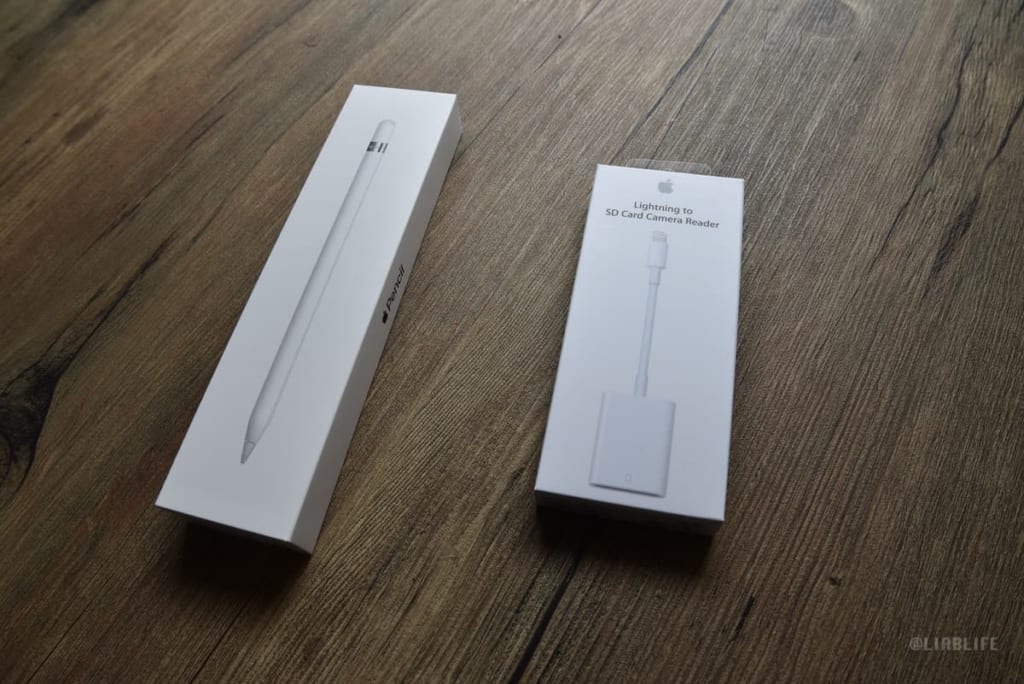
一緒に買ったのはアップルペンシルとSDカードリーダー。

対応しているのが一つ前の世代のアップルペンシルのみというのが残念でしたが、まあ使えないよりは全然いいでしょう。それにしても充電でiPadに挿す時毎回折れそうで怖い。

iPadケースはアップルペンシルを収納できるタイプにしました。無くしそうなんで。
使っているときはこんな感じでペン立てにできたりと、使い勝手はいいですね。

参照:アマゾン
角度をつけて動画などを見たい時はカバーのスタンド部分を逆に折り返すだけです。
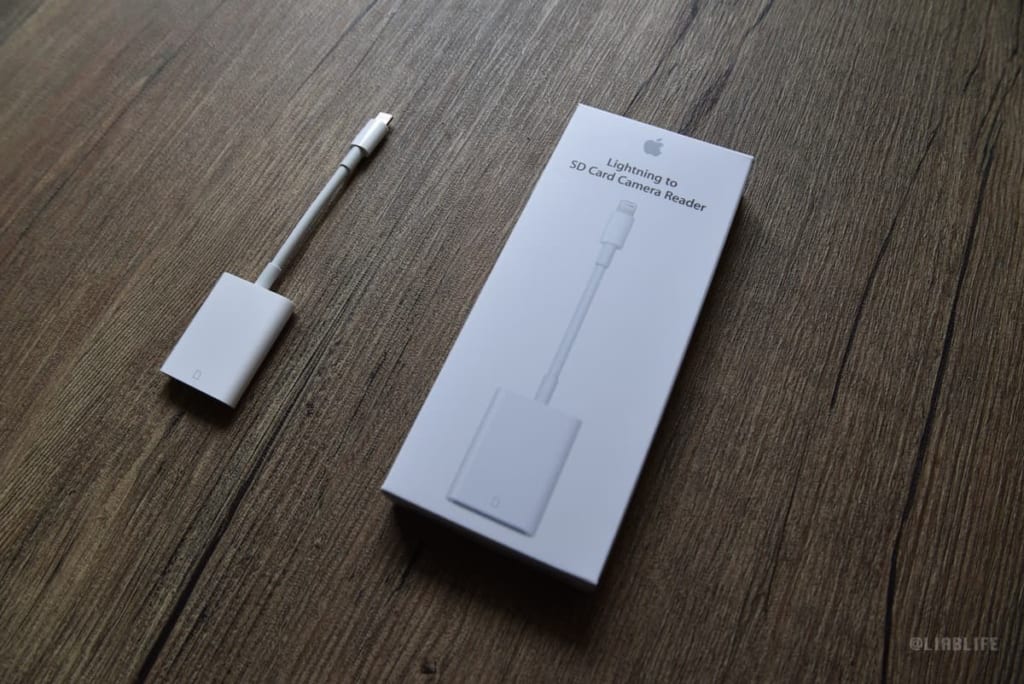
で、もう一方がLightning対応のSDカードリーダー。
私の使っているメインのカメラが、
- Wifi転送できない
- Wifi機能付きSDカードを使用するとノイズが入るらしい
ので苦肉の策です。仕事用のカメラはWifi機能が付いてるので必要ないんですけどね。

これでいつでもどこでも写真を移してLightroomでいじれます。これは嬉しいなあ。
追記 iPadスタンドをゲットしました!

今はすごく使い勝手のいいiPadスタンドを購入して、ケースを外して使用しております。
持ち運びより、据え置きで使用する機会が多い方はこちらのほうがおすすめです。
-

【レビュー】無名だけどシンプルかつ、機能性を極めたiPadスタンド「Lomicall」がおすすめ!
続きを見る
新iPadの残念ポイント
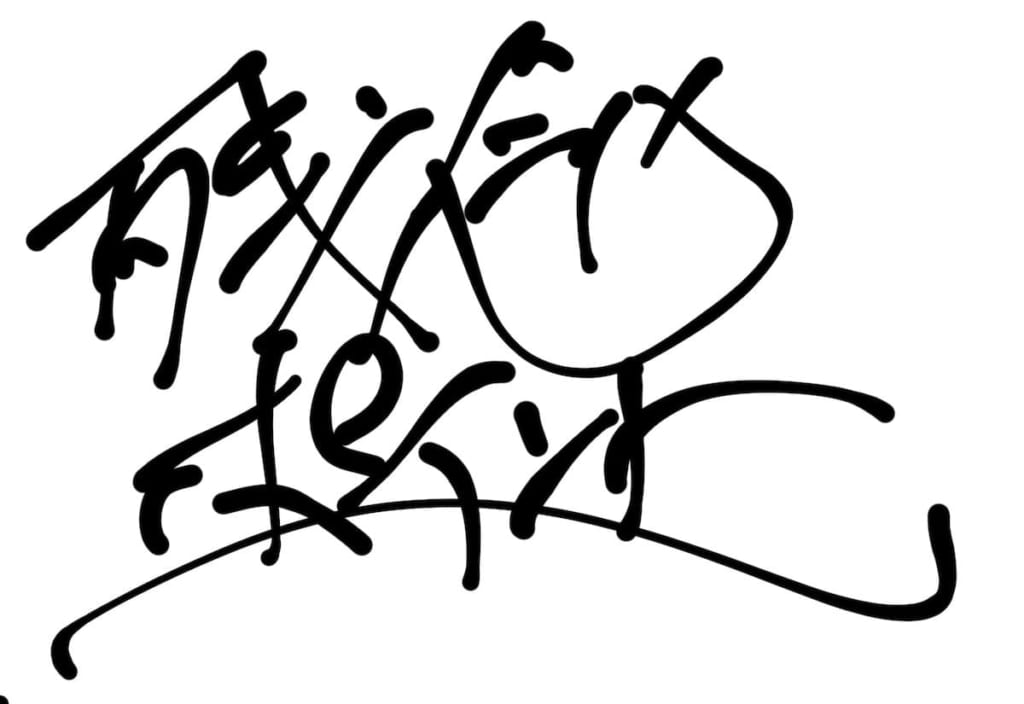
Ipadで書きました
やはりフラッグシップ機ではないので、ところどころ不満は出てきちゃいますね。
ProMotionテクノロジーを搭載してほしかった
買う前にアップルストアで見比べた時は「ちょっと見づらいけど許容範囲だな」なんて思ったんですが、やっぱり少し見にくいですね。もちろん見る分には問題ないんですが、気持ちよくスクロールしてくれない感があります。(ブレながら文字が移動していく感じ)
動画鑑賞等のみなら問題ありませんが、頻繁にスクロールされる方にはデメリットかも。
アップルペンシルの充電が差し込む式
iPad Proのようなサイドに貼り付けて充電するタイプではありません。Lightningポートに差し込む旧タイプです。
充電中は少し使いづらいかもしれません。
アップルペンシルで、下からスワイプするアプリ終了ができない
通常画面下からスワイプすればアプリ終了できるんですが、アップルペンシルでは何故か反応しません。指なら反応するんですけどね。
なのでホームボタンをアップルペンシルで押しています。
価格が高い
単純に高いです。今回買ったのはWifiモデルの64GBの一番安いモデルなんですが、それでも5万超えってのはタブレット市場を見渡しても高すぎでしょう。
気に入ったポイント
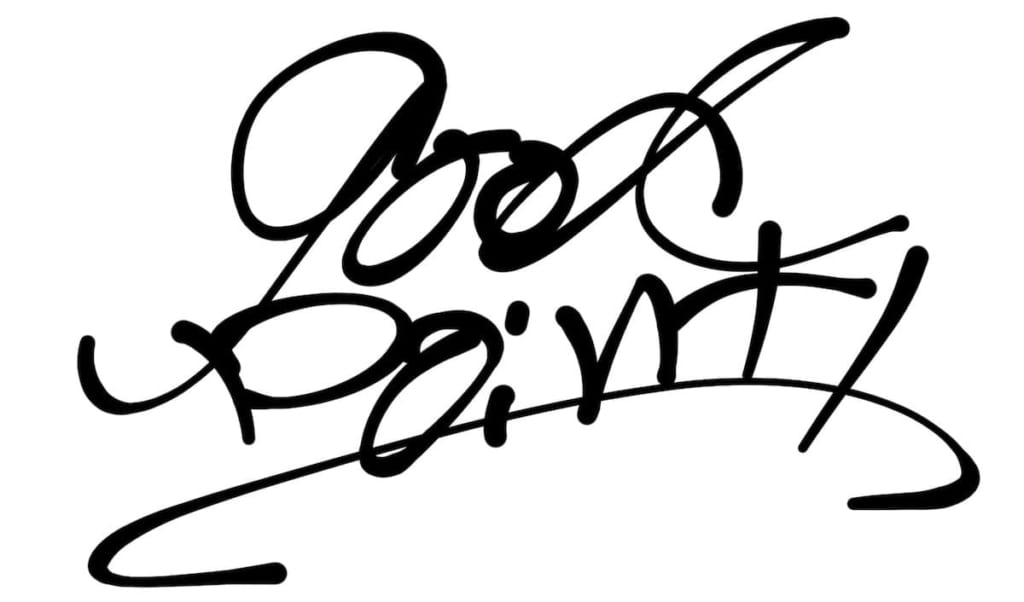
もちろん気に入ったポイントもあります。
新iPadOSが快適
iPad Air 3が発売してしばらくしてから出たOSがいい感じにアップデートされました。
待機画面にウイジェットを表示できるようになったり、キーボードがスマホのように小型化できたり。使い勝手はグンと上がりましたね。
Kindleが想像以上に快適
常にiPhoneで電子書籍を読んでいたんですが、本に関しては画面の大きさは正義以外の何物でもありませんね。
特に雑誌系はほんとに読みやすい。アップにする必要が全くありませんから、普通の紙媒体を読んでるのと変わりません。素晴らしい。
ページが変わる反応が速いので、先程あげたブレも気になりませんのでご安心を。
Lightroomの挙動も快適
実は買う前は「Lightroomの挙動もたつかないかな?」と心配だったんですが、全く問題ありませんでした。
写真を最初に読み込む時はクラウドにアクセスする関係で少し待たされますが、画質調整はスライダーの反応にピッタリ画像がついてきます。スペックの低いタブレットだとスライダーを動かしてからワンテンポ遅れて画像に反映されますからね。
Sidecarでデュアルディスプレイに
少し前に発表された、メインPCとiPadを連携させてデュアルディスプレイ化する「Sidecar(サイドカー)」という機能にも対応しております。
もう一台のMacと連携して使いたい方にはこの上ない朗報でしょう。
買ってみた感想 まとめ

というわけで人生初iPadですが、買ってみた正直な感想は、
買ってよかった:8
新iPad miniでも良かったかも:2
です。
やっぱりでかい。笑 慣れの問題もあると思いますが、執筆作業するわけではないんでminiのサイズで良かったかもしれません。
※ 追記(2020/6/30)約一年使ってますが、大きさに関しては慣れました。机で使う時はコレぐらいあったほうがいいですね!
では最後に、購入する際のスペック的な注意点を書いておきますね。
購入する際のスペック的な注意点
- ProMotionテクノロジーが搭載されていない
- Lihgtninngコネクタ、ケーブルである(Type-Cではない)
- アップルペンシルは1世代前のものしか使えない
- ホームボタンがある
- FACE IDが搭載されていない(Touch IDである)
大まかな注意点はこれくらいだと思います。
iPadの使い方は人それぞれ。ご自身の使い方にあったiPadゲットできるといいですね!
▼【発売日速攻レビュー】新 iPad Air 4(2020年モデル)の実機レビューです!
-

【実機レビュー】iPad Air 4 (2020) を 購入!スピーカーや新デザインが特にいい!これは自信を持っておすすめできます!
続きを見る
【注目!】アップルストアで買うなら「Rebates」を通して買うと楽天ポイントが貰えます。

あんまり知られてないと思うんですが、「Rebates」という楽天系列のサイトを通してアップル公式ストアで購入すると、楽天ポイントがもらえます。
当サイト経由でもらえる限定ポイントもありますので、是非活用してくださいね。
※ このエントリーボタンからログインすると、当サイト限定特典がもらえます!
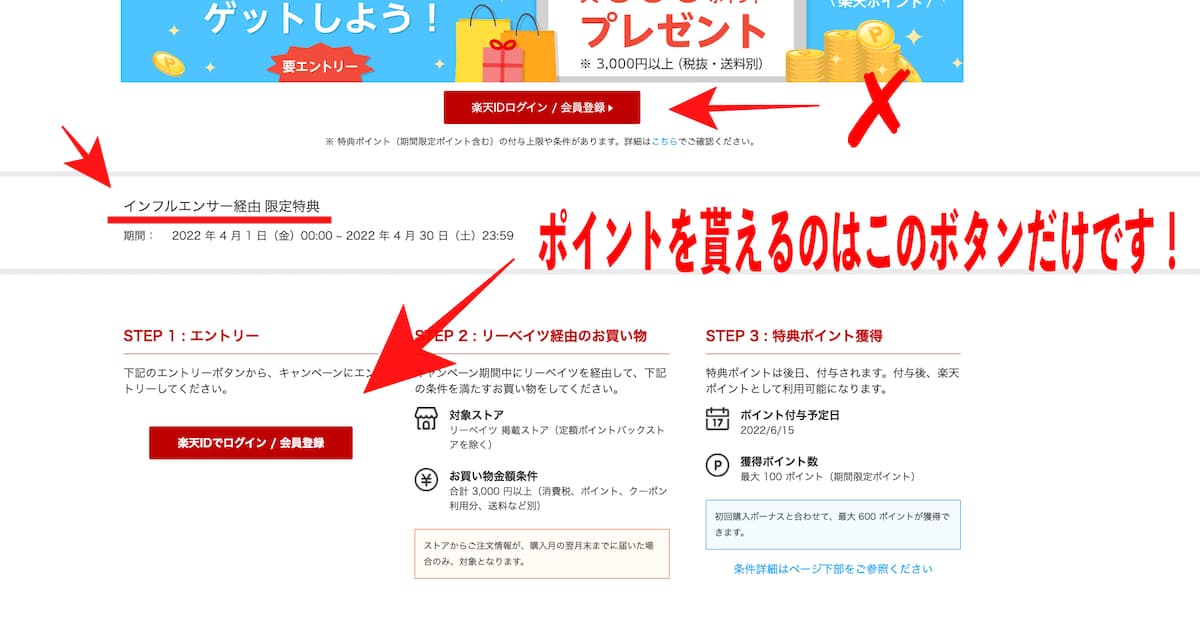
普通に登録しては損ですの、気をつけてくださいね。
-

【レア情報】Apple公式サイトやNIKE公式ストアで買い物する時に、楽天ポイントが貯まる方法
続きを見る
▼「New iPad(第7世代)」との比較はこちら
-

【現行機種比較】「新 iPad(7世代)」と「iPad Air 3」を比較してみたら、意外なことが見えてきた
続きを見る





